自作PCでWiFi・無線を使うには3つの方法があります。
・USBタイプの無線LAN子機を使う(安い・簡単)
・マザーボードに無線LANカードを使い拡張する(安い・速い)
・WiFi機能を搭載したマザーボードを使う(速い・簡単)
| 価格 | 速度 | 取り付け | |
| USB無線子機 | ◯ | △ | ◯ |
| 無線LANカード | ◯ | ◯ | △ |
| WiFiマザーボード | △ | ◯ | ◯ |
この記事ではそれぞれの使い方からメリット・デメリットを解説していきます。
各WiFi接続方法のメリット・デメリット
USBタイプの無線LAN子機を使う(安い・簡単)
価格: \2,000~3,500 用途: web閲覧、動画視聴
PCのUSBポートに無線LAN子機を接続するだけで、簡単にWiFi接続ができます。価格も安く、取り外して他のPCに使えたりと、取り回しも良いです。
通信速度は他のWiFi接続方法と比べて劣ります。劣ると言ってもネットサーフィンや動画の視聴などは問題なくできます。FPSゲームなど遊べなくはないレベルですが、通信速度や安定性を重視するものには向いていません。
メリット
・USBポートに接続するだけの簡単導入
・後からでも導入できる
・価格が比較的安い
デメリット
・通信速度が他の方法比べて劣る
マザーボードに無線LANカードを使い拡張する(安い・速い)
価格: \3,000~4000 用途: ゲーム、動画視聴
マザーボードの拡張スロット(PCI Express)に無線LANカードを搭載することで、WiFiに接続できます。他のWiFi接続方法と比べるとひと手間ありますが、難しいといったことはありません。
無線LANカードは価格が安く、通信速度も速いのがメリットです。
▼無線LANカードの見た目はこんな感じ

▼PCのPCIeスロットに差し込む

※1 端子が下にあるタイプですぐ上にグラフィックボードに使う端子がある場合、グラフィックボードの厚さによって干渉して物理的に設置できないといったことがあるので注意
メリット
・後からでも導入できる
・通信速度が速い
・価格が比較的安い
デメリット
・他の方法と比べて導入がひと手間ある
WiFi機能を搭載したマザーボードを使う(速い・簡単)
用途: ゲーム、動画視聴
マザーボード購入前なら、WiFi機能を搭載したマザーボードを選ぶことで、WiFi機能を使うことができます。下の画像のようにマザーボードにWiFiアンテナが搭載されています。

最初からWi-Fi機能が搭載されているのでお手軽ですが、WiFi機能があるマザーボードはミドルクラスのものが多く、価格もそこそこ良い値段します。
無線LANカードのように拡張スロットを使わないので、拡張スロットは空けておきたい場合や、拡張する手間がないので初心者の方にもおすすめです。
メリット
・導入が簡単というか最初からある
・通信速度が速い
・USBポート等使わないのですっきり
デメリット
・後から導入できない
・価格も高くなる場合が多い
まとめ
自作PCにWIFI機能を搭載させる3つの方法について解説しました。
・USBタイプの無線LAN子機を使う(安い・簡単)
・マザーボードに無線LANカードを使い拡張する(安い・速い)
・WiFi機能を搭載したマザーボードを使う(速い・簡単)
個人的におすすめなのが「WiFi機能を搭載したマザーボードを使う」もしくは「マザーボードに無線LANカードを使い拡張する」方法です。
Web閲覧、動画視聴くらいだったらお手軽な「USBタイプの無線LAN子機を使う方法」でも十分ですが、それでも回線速度は速いに越したことはありません。